Crearea paginilor Web cu Nvu
De asemenea, apare o fereastră cu sovieticii.

Butoanele din bara de instrumente vă permit să adăugați liste, tabele, imagini, linkuri către alte pagini, culori și stiluri pentru fonturi. Puteți vedea imediat cum arată documentul dvs. în rețea și puteți utiliza cu ușurință documentul dvs. cu alți utilizatori, indiferent de ce browser sau de programul de poștă electronică poate înțelege HTML pe care îl utilizează.
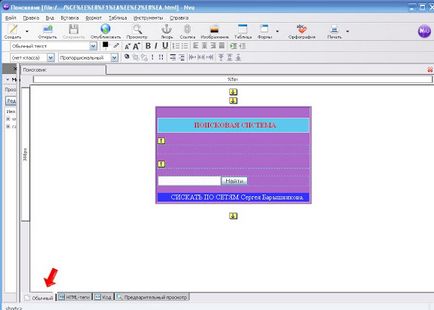
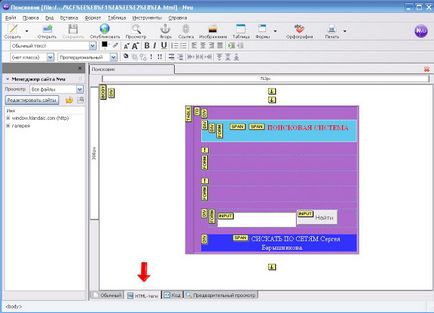
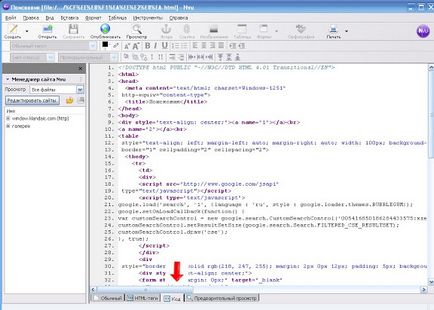
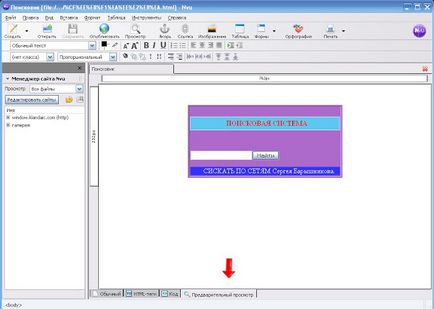
Noțiuni de bază pe o pagină nouă
Creați o pagină nouă
Pentru a crea o pagină nouă în Nvu.
Faceți clic pe butonul Nou din bara de instrumente Nvu. Apare o nouă pagină.


Trebuie să plasați cursorul sau să evidențiați în albastru. În panoul de sus, faceți clic pe "Inserați" și selectați tabelul.

În fereastra apărută vom alege. care cadru aveți nevoie. În tabelul apărut (un cadru) este necesar să puneți în centru sau de unde aveți nevoie. Pentru a face acest lucru, faceți clic pe, faceți clic dreapta, "selectați tabelul" și în panoul superior, alegeți unde ar trebui să fie (de exemplu: în centru)

Apoi, de exemplu, doriți să puneți o fotografie în acest cadru și să scrieți textul. În panoul din partea superioară găsim fereastra "Imagine", unde doriți să faceți imaginea, deschideți "Selectați fișierul", apare o fereastră cu o fotografie a fotografiilor de pe computer. Selectați imaginea dorită cu mouse-ul și faceți clic pe "Deschidere".
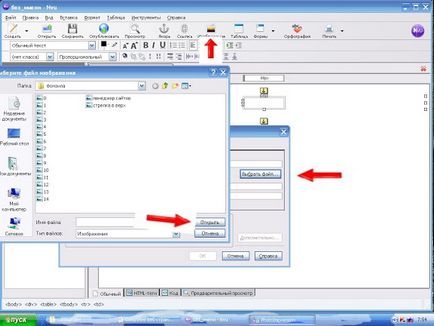
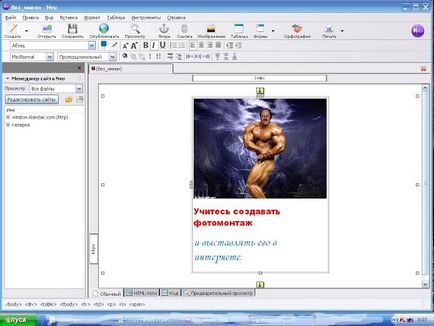
Textul este foarte bine transmis din Word. Puteți să o editați în panoul superior.
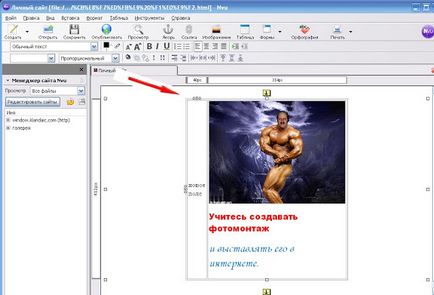
Pentru a începe editarea unui fișier HTML salvat pe un disc local:
- Deschideți Nvu.
- În meniul Fișier, faceți clic pe Deschidere fișier. Veți vedea caseta de dialog Open HTML File
- Pe hard disk, selectați fișierul pe care doriți să îl editați.
- Faceți clic pe butonul "Deschidere" pentru a deschide fișierul pentru editare în Nvu.
Pentru a începe editarea unei pagini web arbitrare:
Nvu vă permite, de asemenea, să creați documente în format XHTML. Pentru aceasta, bifați opțiunea "Creați documentul XHTML" în caseta de dialog Document nou.
Pentru a afla mai ușor unde trebuie să editați în locul potrivit. Serghei Baryshnikov propune să pună o etichetă lungă pe partea obișnuită, de exemplu, "sssssssssss" o mulțime de litere, astfel încât să poată fi găsită din codul HTML.
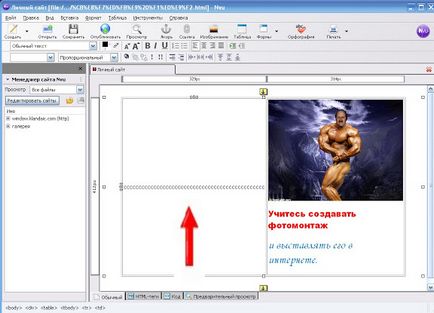
În panoul de jos, apăsați "cod" și puteți găsi cu ușurință un loc unde ar trebui să existe o imagine sau un cod. Eliminați eticheta "sssssssssssssss" și introduceți în acest loc codul.
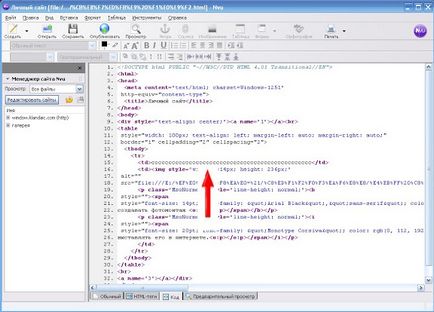
Faceți clic pe "Normal". În cealaltă parte apare imaginea.
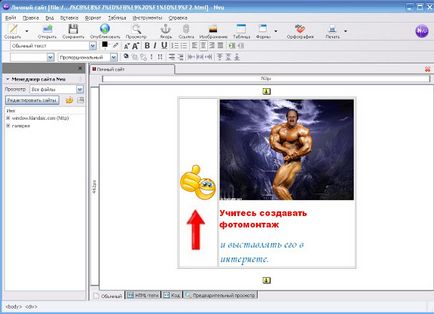
Puteți schimba fundalul, tabelele, culoarea literei. În panoul superior sunt pătrate. Caseta de sus modifică culoarea textului, cutia de jos schimbă culoarea de fundal a site-ului, coloană, celulă. În fereastra cea mai dezvoltată puteți regla culoarea cu ajutorul numerelor și o puteți face mai delicată și mai delicată. Sau, pur și simplu, faceți clic pe oricare dintre casete. După selectarea culorii, apăsați OK.
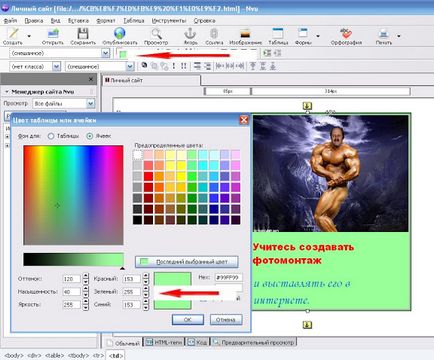
Nvu ușurează deschiderea unei pagini pe care ați lucrat recent. Pentru aceasta, deschideți meniul "Fișier" și selectați "Paginile deschise recent". În submeniul care se deschide, selectați fișierul dorit.
Tab-uri - Editarea mai multor documente
Nvu vă permite să editați mai multe documente în același timp. În loc să comutați între ferestrele deschise pentru a edita mai multe documente, Nvu folosește file. Mai multe documente pot fi deschise simultan într-o fereastră Nvu, dar în tab-uri diferite.
Tab-urile pot fi deschise utilizând comanda rapidă de la tastatură Ctrl + T sau selectând Open in: În fila nouă din dialog pentru crearea unui fișier nou. Chiar și când deschideți mai multe file, fiecare este procesată independent de celelalte. În tab-uri puteți vedea starea fiecărui document, de exemplu, dacă documentul este modificat și trebuie să fie salvat, în fila corespunzătoare se afișează o pictogramă specială.
Nvu poate salva documente în format HTML, precum și în format text. Marcajul HTML vă permite să salvați formatarea documentului, de exemplu selectarea textului (caractere aldine sau cursive), tabele, linkuri, informații despre imagini. Când salvați un document în format text, marcajul este șters și numai textul paginii este salvat.
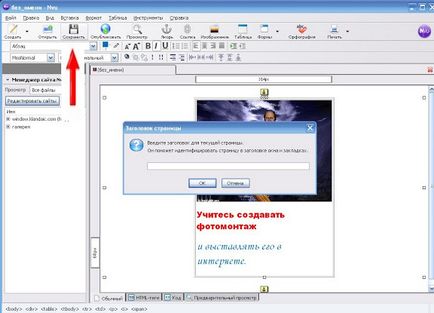
Faceți clic pe "OK", apare o fereastră în care dosar doriți să plasați fișierul în computer. Selectați dosarul. Dați clic pe "Salvați".
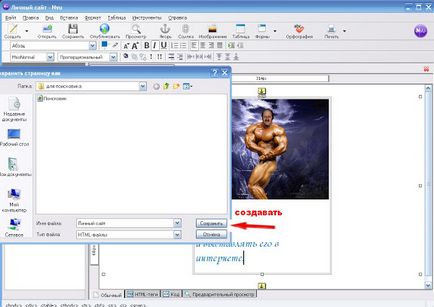
Nvu vă cere să introduceți numele fișierului de pagină și să specificați directorul pentru al salva. Asigurați-vă că nu uitați să specificați extensia * .html în numele fișierului. Când salvați sau editați un document XHTML, fișierul trebuie să aibă extensia * .xhtml. Fișiere cu extensia * .html. dar cele care conțin XHTML DOCTYPE nu sunt considerate documente xhtml.
Pentru a salva un fișier HTML existent cu un nume diferit sau într-un director diferit:
Din meniul Fișier, selectați Salvare ca. În caseta de dialog care apare, introduceți un nume nou pentru fișier sau selectați un alt director pentru al salva
Când salvați o pagină în Nvu, toate elementele de pagină (HTML, imagini și alte fișiere, cum ar fi foile de sunet și stil) sunt stocate local pe hard disk (pe computer). Dacă doriți să salvați numai codul HTML al paginii, trebuie să modificați setările Nvu pentru a salva paginile. Pentru mai multe informații despre setările pentru salvarea paginilor în Nvu, consultați Configurarea Nvu.
Pentru a salva documentul în format text. În meniul "Fișier", selectați "Export în format text"
- În dialogul care apare, introduceți numele fișierului și selectați directorul pentru al salva. Faceți clic pe "Salvați"
O sugestie. Când editați un document, puteți reveni la ultima versiune salvată a fișierului selectând "Înapoi la ultima salvare" din meniul "Fișier". Cu toate acestea, toate modificările aduse documentului după ultima salvare vor fi pierdute.
Publicați pagina - Opțiuni
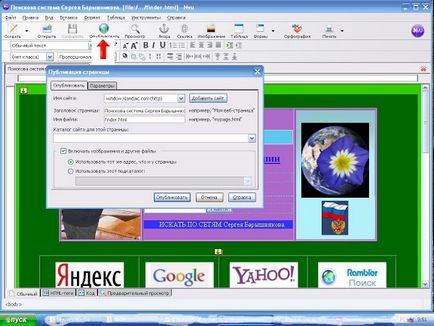
Dacă fila Setări nu se află în fața ochilor dvs., urmați acești pași:
Faceți clic pe fila Setări.
· Informațiile despre server determină calea prin care fișierele de pe acest site sunt publicate (descărcate). Dacă nu sunteți sigur ce să introduceți exact, adresați-vă ISP-ului sau administratorului de sistem.
Nume utilizator. Specifică numele de utilizator pe care îl utilizați pentru a vă conecta la ISP sau la rețea.
Parola. Specifică parola pentru numele dvs. de utilizator.
Salvați parola. Notă pentru a ascunde și salva în siguranță parola folosind managerul de parole, astfel încât să nu fie nevoie să îl introduceți de fiecare dată când publicați o pagină de pe acest site.
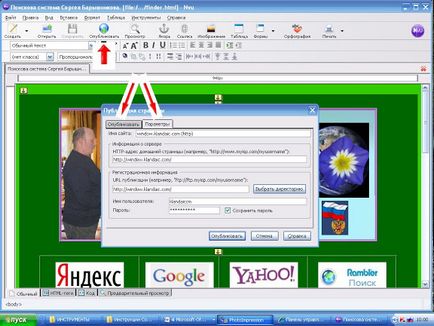
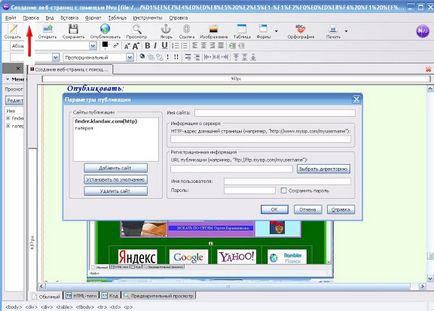
Verificarea numelor fișierelor
Examinați numele fișierelor a căror publicare nu a reușit. Verificați dacă numele fișierelor sunt:
Când publicați fișiere pe un server web, numele lor devin sensibile la minuscule. Poate că va fi dificil pentru dvs. să vă amintiți care nume din numele fișierelor au folosit numai literele majuscule și care dintre acestea - ambele registre.
Nu utilizați semne de punctuație sau spații. Sublinierea (_) și liniuțele (-) sunt permise. Numele de fișiere în Nvu se termină cu * .html sau * .htm.
Utilizați maximum 32 de caractere.